A segunda parte da tradução da documentação oficial para visualização de dados em Kibana.
Link para o material original:
Kibana User Guide [6.6] »VisualizarLink para a Parte 1:
Guia do usuário do Kibana. Visualização. Parte 1Conteúdo:
- Visualização de controles
- Tabela de dados
- Widget Markdown
- Métrica
Visualização de controles
Advertência Esse recurso é experimental e pode ser alterado ou removido em uma versão futura. O Elastic fará o possível para corrigir quaisquer problemas, mas as funções experimentais não são suportadas pelas funções oficiais do SLA do GA.
A visualização dos controles permite adicionar entrada interativa aos painéis do Kibana. Você pode criar dois tipos de informações recebidas: uma lista suspensa ou um de muitos botões de opção.
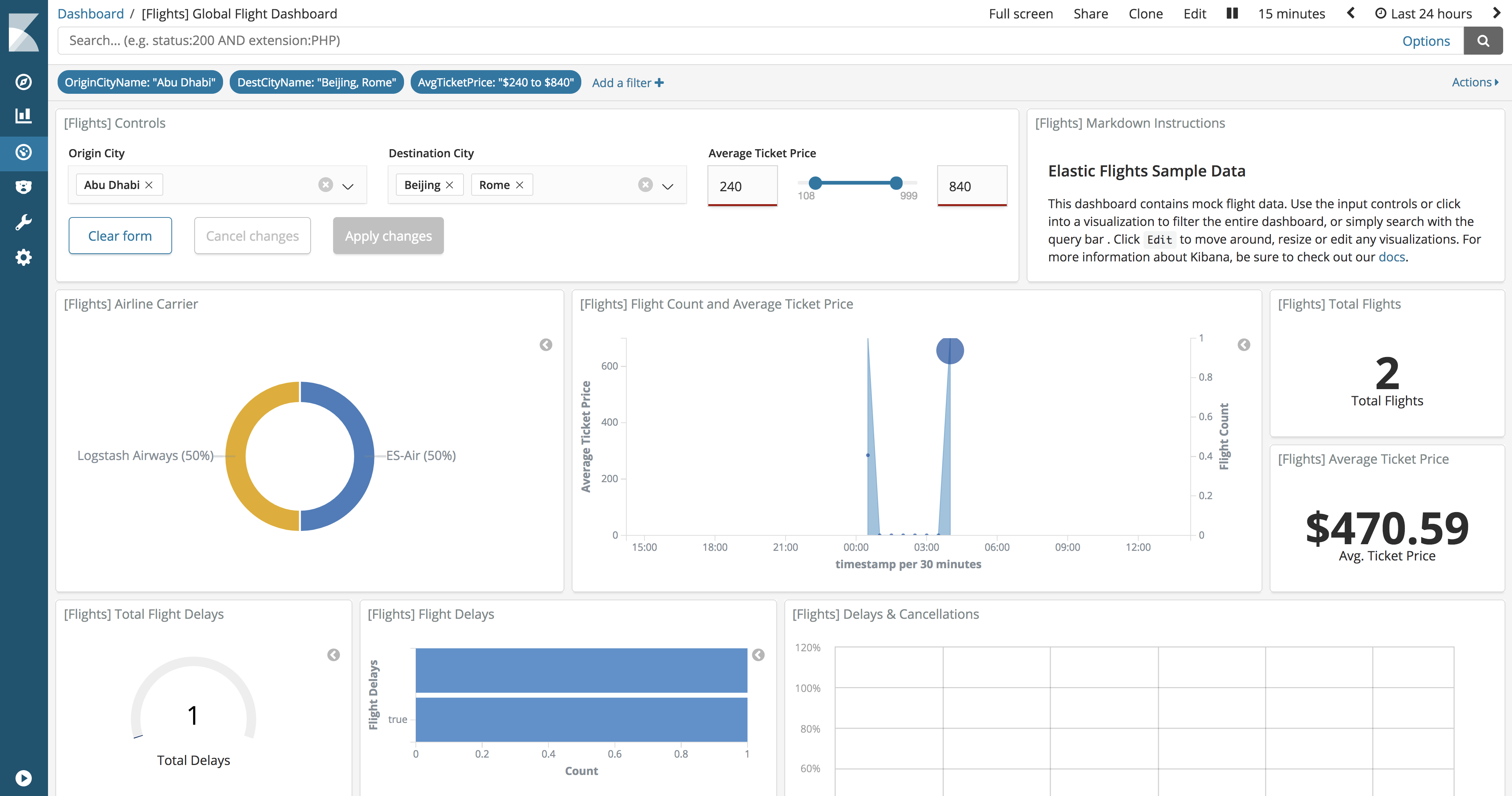
Adicionando controles de entrada
Para inicializar a visualização dos controles, abra a guia Visualização e clique no botão
+. Role até a seção
Outros e selecione
Controles .
Menu suspenso
Um menu suspenso permite que os usuários filtrem o conteúdo selecionando uma ou mais opções da lista. O menu suspenso é preenchido dinamicamente com os resultados da agregação de valores (termos, aprox. Por.).
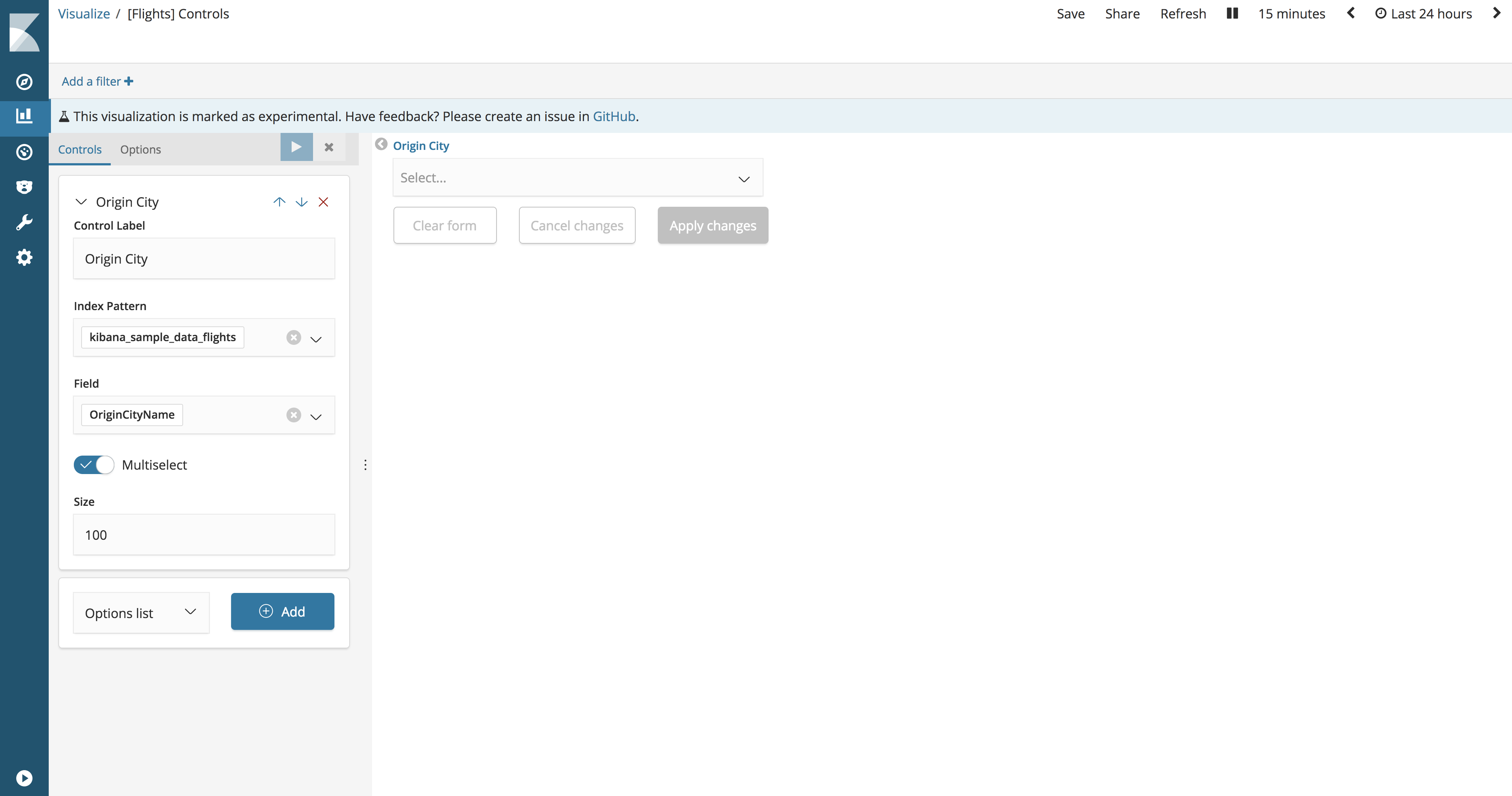 Etiqueta de controle.
Etiqueta de controle. Assinatura para a lista suspensa. Por padrão, a assinatura é o nome do campo.
Padrão de índice. Um modelo de índice que contém um conjunto de dados para visualização.
Campo O campo é usado para preencher a lista de opções e é filtrado quando os usuários interagem com a entrada. A lista de campos disponíveis é obtida no modelo de índice especificado.
Controle dos pais. Um controle para criar cadeias de menus suspensos, de modo que a seleção no primeiro menu filtre os valores no segundo menu. Disponível apenas ao criar várias listas suspensas.
Seleção múltipla. Quando ativado, um menu suspenso permite que os usuários selecionem várias opções.
Tamanho O número de opções a serem incluídas na lista.
Controle deslizante de alcance
Um intervalo ajustável permite que os usuários filtrem o conteúdo dentro de um intervalo de números. Os valores mínimo e máximo da faixa ajustável são determinados dinamicamente pelos valores mínimo e máximo de agregação.
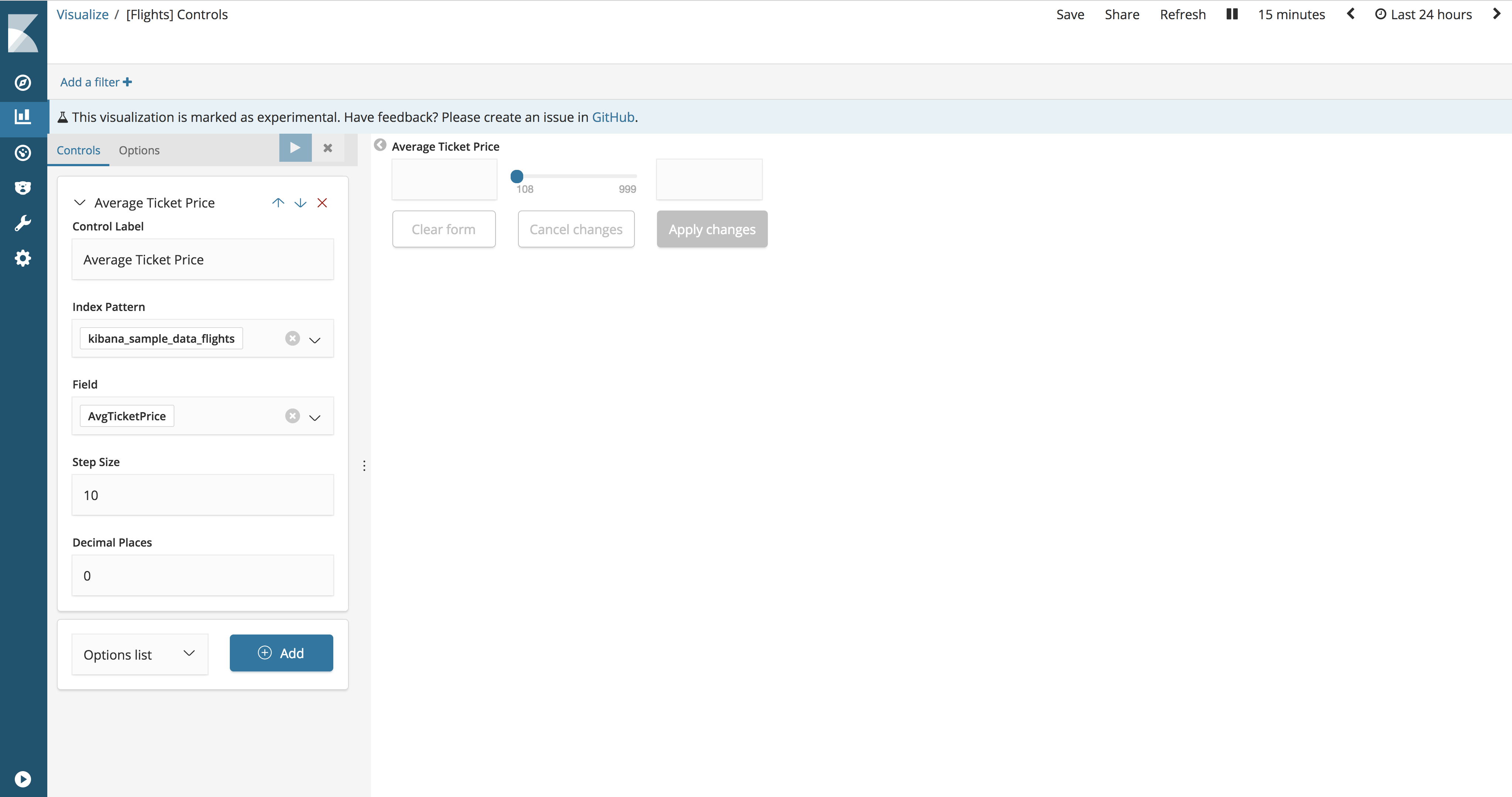 Etiqueta de controle.
Etiqueta de controle. Faixa ajustável de assinatura. Por padrão, a assinatura é o nome do campo.
Padrão de índice. Um modelo de índice que contém um conjunto de dados para visualização.
Campo O campo é usado para preencher o intervalo ajustável e filtrá-lo quando os usuários interagem com os dados recebidos. A lista de campos disponíveis é preenchida a partir de um modelo de índice específico.
Tamanho da etapa. Aumenta / diminui o tamanho do controle deslizante.
Casas decimais. O número de casas decimais.
Variáveis globais
Clique na guia
Opções para definir as configurações que se aplicam a todos os controles de entrada na visualização Controles.
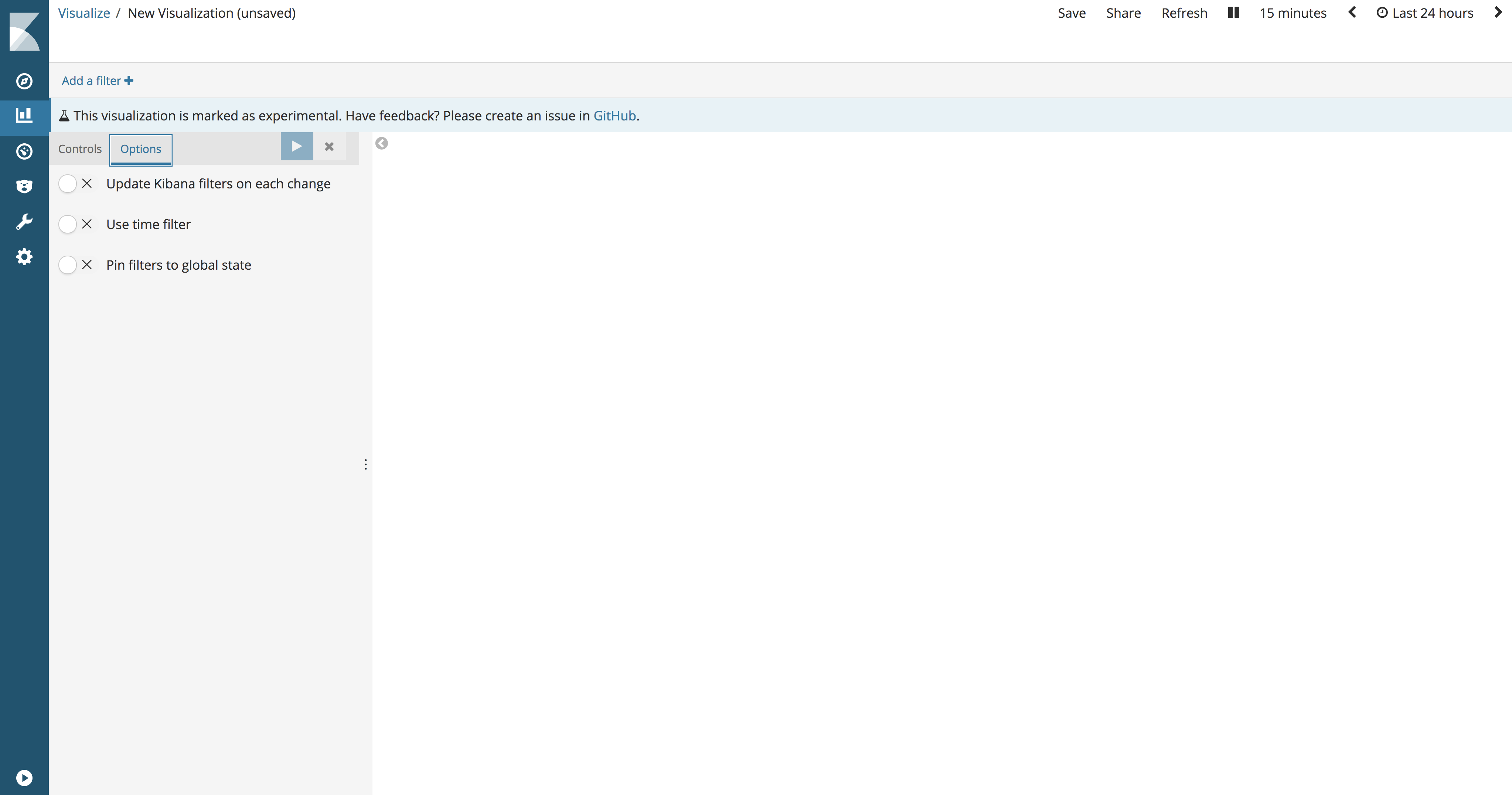 Atualize os filtros Kibana a cada alteração.
Atualize os filtros Kibana a cada alteração. Quando ativada, todas as interações de entrada criam instantaneamente filtros que fazem com que o painel seja atualizado. Quando desativado, os filtros Kibana são criados quando o usuário clica em
Aplicar alterações. 
.
Use filtro de tempo. Quando ativada, as agregações usadas para gerar uma lista suspensa de opções e um intervalo mínimo-máximo são vinculadas ao
horário global do Kibana .
Fixar filtros no estado global. Quando ativado, todos os filtros criados pela interação com os dados de entrada são automaticamente fixados.
Tabela de dados
Agregações de métricas:
Contagem A agregação de contagem retorna uma contagem líquida dos elementos no modelo de índice selecionado.
Média Essa agregação retorna o valor médio sobre um campo numérico. Selecione um campo na lista suspensa.
Soma. Retorna a quantidade total de um campo numérico. Selecione um campo na lista suspensa.
Min. Retorna o valor mínimo em um campo numérico. Selecione um campo na lista suspensa.
Máx. Retorna o valor máximo em um campo numérico. Selecione um campo na lista suspensa.
Contagem exclusiva. A agregação cardinal retorna o número de valores exclusivos em um campo. Selecione um campo na lista suspensa.
Desvio padrão. A agregação de estatísticas gerais retorna o desvio padrão dos dados em um campo numérico. Selecione um campo na lista suspensa.
Top hit. A agregação de valores principais retorna um ou mais valores principais de um campo especial no seu documento. Selecione um campo na lista suspensa, tipo de classificação de documentos, número de valores a serem retornados.
Percentis. A agregação de porcentagem divide os valores de um campo numérico em intervalos especificados. Selecione um campo na lista suspensa e defina uma ou mais áreas nos campos
Percentis . Clique em
X para remover o campo de porcentagem. Clique em
+ Adicionar para adicionar um campo de porcentagem.
Classificação percentual. A agregação de porcentagem retorna a classificação de porcentagem para o campo de número selecionado. Selecione um campo na lista suspensa e especifique um ou mais valores da classificação percentual nos campos
Valores . Clique em
X para excluir o campo de valor. Clique em
+ Adicionar para adicionar um campo de valor.
Agregações de fontes de dados pai:
Para cada agregação da fonte de informações pai, é necessário determinar a métrica para a qual a agregação é calculada. Essa pode ser uma das métricas existentes ou uma nova. Você também pode investir nessas agregações (por exemplo, para obter um terceiro derivado).
Derivada. A agregação derivada conta a derivada de determinadas métricas.
Soma acumulada. A agregação cumulativa agrega a soma cumulativa de determinadas métricas no histograma pai.
Média Móvel. A agregação de média móvel inserirá uma janela nos dados e gravará o valor médio dessa janela.
Dif. Serial. A diferenciação sequencial é um método em que os valores de uma série temporal são subtraídos de si mesmos em outro período ou atraso.
Agregações de uma fonte relacionada:
Como no caso de agregações de fontes pai, você precisa especificar a métrica pela qual a agregação da fonte relacionada será calculada. Além disso, você precisa fornecer a agregação de segmentos, que determinará em quais segmentos a agregação será iniciada.
Balde médio A média do segmento calcula a média de determinadas métricas na agregação de fontes relacionadas.
Sum Bucket Calcula a soma dos valores de uma métrica específica na agregação de uma fonte relacionada.
Min Bucket Retorna o valor mínimo de uma métrica específica em uma agregação de uma fonte relacionada.
Caçamba máxima Retorna o valor máximo de uma métrica específica em uma agregação de uma fonte relacionada.
Você pode criar agregação clicando no botão
+ Adicionar métricas .
Digite uma sequência no campo
Rótulo personalizado para alterar a assinatura.
Linhas de tabelas de dados são chamadas de segmentos. Você pode definir segmentos para dividir uma tabela em linhas ou para dividir em tabelas adicionais.
Cada tipo de segmento suporta as seguintes agregações:
Histograma de data. O histograma temporário é construído com base em um campo numérico e organizado por data. Você pode definir prazos para intervalos em segundos, minutos, horas, dias, semanas, meses ou anos. Você também pode definir o intervalo padrão selecionando
Personalizado como o intervalo e especificando o número e a unidade de tempo na caixa de texto. As unidades de intervalo de tempo padrão são:
s por segundos,
m por minutos,
h por horas,
d por dias,
w por semanas e
y por anos. Unidades diferentes suportam diferentes níveis de precisão, até um segundo. Os intervalos são assinados no início do intervalo usando a chave de data retornada do Elasticsearch. Por exemplo, a dica de ferramenta para o intervalo mensal será exibida no primeiro dia do mês.
Histograma. O histograma padrão é construído com base em um campo numérico. Defina um intervalo inteiro para este campo. Marque a caixa de seleção
Mostrar intervalos vazios para incluir o espaçamento vazio no histograma.
Range Com a ajuda da agregação de classificação, você pode definir as classificações para os valores de um campo numérico. Clique em
Adicionar intervalo para adicionar um conjunto de pontos de extremidade de classificação. Clique no símbolo vermelho
(x) para remover a classificação.
Período A agregação da classificação do tempo relata valores que estão no período especificado. Você pode especificar períodos usando expressões matemáticas de datas. Clique em
Adicionar intervalo para adicionar um conjunto de pontos de extremidade de classificação. Clique no símbolo vermelho
(x) para remover a classificação.
Faixa de IPv4. A agregação de classificação IPv4 permite definir intervalos de endereços IPv4. Clique em
Adicionar intervalo para adicionar um conjunto de pontos de extremidade de classificação. Clique no símbolo vermelho
(x) para remover a classificação.
Termos. A agregação de valores permite definir os n elementos superiores ou inferiores de um determinado campo a serem exibidos, classificados por quantidade ou métrica do usuário.
Filtros. Você pode definir um conjunto de filtros para dados. É possível especificar o filtro como uma sequência de consultas ou no formato JSON, bem como na guia de pesquisa Descobrir. Clique em
Adicionar filtro para adicionar outro filtro. Clique no botão de
rótulo para abrir o campo de assinatura onde você pode digitar um nome para exibição na visualização.
Termos significativos. Exibe os resultados da agregação experimental de valores assinados. O valor do parâmetro
Size determina o número de entradas que essa agregação retorna.
Geohash. A agregação de geo-hash exibe pontos com base em coordenadas geográficas.
Depois de determinar o tipo de agregação de segmento, você pode definir subgrupos de agregação para melhorar a visualização. Clique em
+ Incluir sub-buckets para criar um segmento aninhado, selecione
Dividir Linhas ou
Dividir Tabela e selecione agregação na lista de tipos.
Você pode usar as setas para cima / para baixo à direita do tipo de agregação para alterar a prioridade da agregação.
Digite uma linha no campo
Etiqueta personalizada para alterar a assinatura.
Você pode clicar no link
Avançado para exibir mais opções para suas métricas ou agregação de segmento:
Excluir padrão. Especifique um modelo neste campo para excluir dos resultados.
Incluir padrão. Especifique um modelo neste campo para incluir nos resultados.
Entrada JSON. Uma caixa de texto onde você pode adicionar propriedades específicas no formato JSON para mesclar com uma agregação específica, como no exemplo a seguir:
{ "script" : "doc['grade'].value * 1.2" }Nota No Elasticsearch 1.4.3 e posterior, essa funcionalidade precisa do
script dinâmico do Groovy ativado.
A disponibilidade dessas opções depende da agregação selecionada.
Selecione a guia
Opções para alterar os seguintes aspectos da tabela:
Por página. Este campo controla a paginação da tabela. Por padrão, o valor é dez linhas por página.
Os sinalizadores de ativação / desativação estão disponíveis para as seguintes ações:
Mostrar métricas para cada intervalo / nível. Marque esta caixa para exibir resultados intermediários para cada agregação de segmento.
Mostrar linhas parciais. Marque esta posição para exibir a linha mesmo se não houver resultado.
Nota A ativação dessas opções pode afetar seriamente o desempenho.
Widget Markdown
O widget Markdown é um campo de entrada de texto que aceita o texto codificado no github do Markdown. O Kibana executa o texto digitado nesse campo e exibe os resultados no painel. Você pode clicar no link
Ajuda para acessar a
página de ajuda do Markit assistida pelo GitHub. Clique em
Aplicar para exibir o texto executável no painel de visualização ou em
Descartar para retornar à versão anterior.
Métrica
A visualização métrica exibe um número para cada agregação selecionada.
Agregações de métricas:
Contagem A agregação de contagem retorna uma contagem líquida dos elementos no modelo de índice selecionado.
Média Essa agregação retorna o valor médio sobre um campo numérico. Selecione um campo na lista suspensa.
Soma. Retorna a quantidade total de um campo numérico. Selecione um campo na lista suspensa.
Min. Retorna o valor mínimo em um campo numérico. Selecione um campo na lista suspensa.
Máx. Retorna o valor máximo em um campo numérico. Selecione um campo na lista suspensa.
Contagem exclusiva. A agregação cardinal retorna o número de valores exclusivos em um campo. Selecione um campo na lista suspensa.
Desvio padrão. A agregação de estatísticas gerais retorna o desvio padrão dos dados em um campo numérico. Selecione um campo na lista suspensa.
Top hit. A agregação de valores principais retorna um ou mais valores principais de um campo especial no seu documento. Selecione um campo na lista suspensa, tipo de classificação de documentos, número de valores a serem retornados.
Percentis. A agregação de porcentagem divide os valores de um campo numérico em intervalos especificados. Selecione um campo na lista suspensa e defina uma ou mais áreas nos campos
Percentis . Clique em
X para remover o campo de porcentagem. Clique em
+ Adicionar para adicionar um campo de porcentagem.
Classificação percentual. A agregação de porcentagem retorna a classificação de porcentagem para o campo de número selecionado. Selecione um campo na lista suspensa e especifique um ou mais valores da classificação percentual nos campos
Valores . Clique em
X para excluir o campo de valor. Clique em
+ Adicionar para adicionar um campo de valor.
Agregações de fontes de dados pai:
Para cada agregação da fonte de informações pai, é necessário determinar a métrica para a qual a agregação é calculada. Essa pode ser uma das métricas existentes ou uma nova. Você também pode investir nessas agregações (por exemplo, para obter um terceiro derivado).
Derivada. A agregação derivada conta a derivada de determinadas métricas.
Soma acumulada. A agregação cumulativa agrega a soma cumulativa de determinadas métricas no histograma pai.
Média Móvel. A agregação de média móvel inserirá uma janela nos dados e gravará o valor médio dessa janela.
Dif. Serial. A diferenciação sequencial é um método em que os valores de uma série temporal são subtraídos de si mesmos em outro período ou atraso.
Agregações de uma fonte relacionada:
Como no caso de agregações de fontes pai, você precisa especificar a métrica pela qual a agregação da fonte relacionada será calculada. Além disso, você precisa fornecer a agregação de segmentos, que determinará em quais segmentos a agregação será iniciada.
Balde médio A média do segmento calcula a média de determinadas métricas na agregação de fontes relacionadas.
Sum Bucket Calcula a soma dos valores de uma métrica específica na agregação de uma fonte relacionada.
Min Bucket Retorna o valor mínimo de uma métrica específica em uma agregação de uma fonte relacionada.
Caçamba máxima Retorna o valor máximo de uma métrica específica em uma agregação de uma fonte relacionada.
Você pode criar agregação clicando no botão
+ Adicionar métricas .
Digite uma sequência no campo
Rótulo personalizado para alterar a assinatura.
Você pode clicar no link
Avançado para exibir mais opções:
Entrada JSON. Uma caixa de texto onde você pode adicionar propriedades específicas no formato JSON para mesclar com uma agregação específica, como no exemplo a seguir:
{ "script" : "doc['grade'].value * 1.2" }Nota No Elasticsearch 1.4.3 e posterior, essa funcionalidade precisa do
script dinâmico do Groovy ativado.
A disponibilidade dessas opções depende da agregação selecionada.
Clique na guia
Opções para exibir o controle deslizante de tamanho da fonte.
A terceira parte.